服务器虚拟化是一种技术,它允许在一台物理服务器上创建多个独立的虚拟环境,每个环境都拥有自己的操作系统和应用程序。这项技术通过软件模拟硬件的功能,将单一的物理服务器资源(如CPU、内存、存储和网络带宽)分割成多个虚拟机(VMs),每个虚拟机都可以独立运行不同的操作系统和应用,就好像它们是在各自的专用物理服务器上运行一样。
在此处为大家提供的是VMware ESXI 8.0版本的虚拟化服务。希望可以帮助大家。
1.首先需要根据提供的系统镜像制作系统盘,推荐工具UltraISO进行制作
写入完成后退出,你就获得系统盘一枚。
2.安装虚拟化系统
可参照链接操作
https://baijiahao.baidu.com/s?id=1796943520318654232&wfr=spider&for=pc
3.虚拟化系统的使用
3.1 虚拟系统的登录访问
安装完虚拟化系统,可以通过浏览器进行登录访问
在这可以看到虚拟后的硬件资源情况
3.2 虚拟化系统激活
打开资源文件中 cdkey.txt
复制文件内容到,许可证密钥处,点击分配许可证(我这里已经分配过了)
3.3.创建虚拟机
点击下一步,填写相关信息
选择存储,一般直接下一步即可
分配相关资源,CD/DVD 驱动器中选择数据存储ISO 文件。
注意;分配的资源后期可以扩充,但是不能缩减。
注意:如果需要选择GPU 资源的朋友,需要点击 添加其他设备
选择需要直通的GPU显卡。如果需要多张显卡的话,可以重复上述操作,继续添加即可。
点击下一步,点击完成按钮即可。创建好的虚拟机可以在左侧导航->虚拟机->根据名称选择自己创建的虚拟机即可
点击打开电源按钮,这个过程第一次会安装系统,详细可以查看安装系统的安装教程。
安装完系统后你就可以使用了。
4.系统安装完驱动后们无法找到GPU 资源问题
4.1 首先查看虚拟化系统硬件PCI设备
能够找到GPU资源,状态是活动。如果没有相关信息请查看服务器是否正常插入GPU或GPU 是否能够正常使用。
4.2. Unable to determine the device handle for GPU 0000:03:00.0:Unknown Error
连接esxi主机,编辑vmx文件,在其中添加以下内容
hypervisor.cpuid.v0 = “FALSE”
点击确定,保存,重启此虚拟机
4.3 其他显卡问题可以参考之前写的博客内容
https://blog.csdn.net/cai13502119775/article/details/141884777